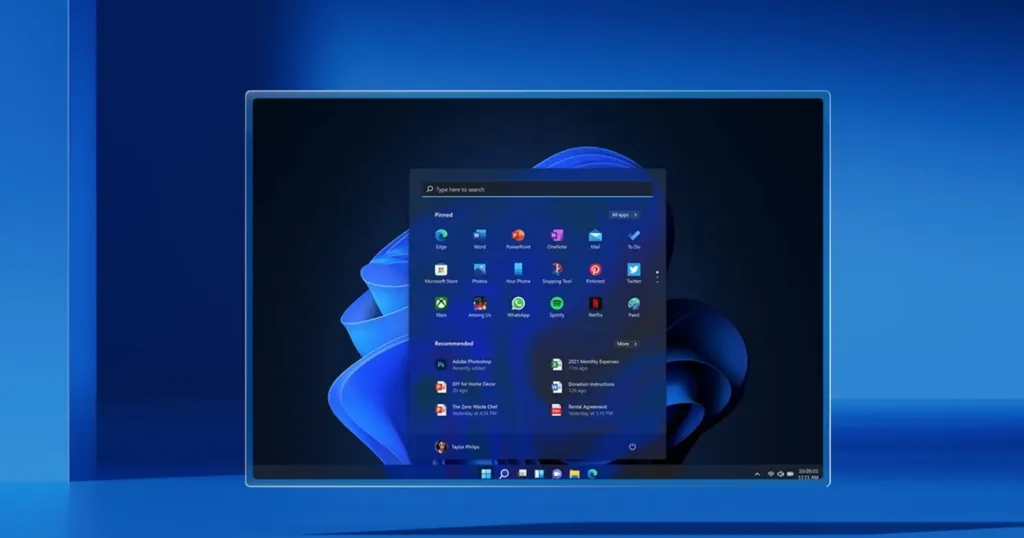Windows şifrenizi değiştirmek, bilgisayarınızın güvenliğini korumak adına ziyadesiyle önem arz ediyor. Güçlü bir parola kullanmak ve mevcut şifreyi düzenli olarak değiştirmek, bilgisayarınızın başka kişilerin erişimine karşı korunmasına yardımcı olur. Peki, Windows bilgisayar şifresi nasıl değiştirilir veya sıfırlanır? Söz konusu bu hususa yönelik detaylı bir rehber sunacağız.
Bilgisayar şifresi değiştirme yöntemleri (Windows 11 & Windows 10)
Windows işletim sisteminde parolanızı değiştirmek ve sıfırlamak için birkaç yöntem bulunmaktadır. İşte Windows güvenliğini artırmak adına size yardımcı olabilecek bazı seçenekler:
Ayarlar menüsünden şifre değiştirme
- Başlat menüsünü açın.
- Ayarlar seçeneğine tıklayın.
- Ayarlar menüsünden Hesaplar bölümüne giriş yapın.
- Sol taraftaki menüden Oturum açma seçenekleri‘ne tıklayın.
- Parola başlığı altındaki Değiştir butonuna tıklayın.
- Hesabınızı doğrulamak adına mevcut şifrenizi girin.
- Yeni şifrenizi ve doğrulama için tekrar yeni şifrenizi girin.
- İleri butonuna tıklayarak işlemi tamamlayın.
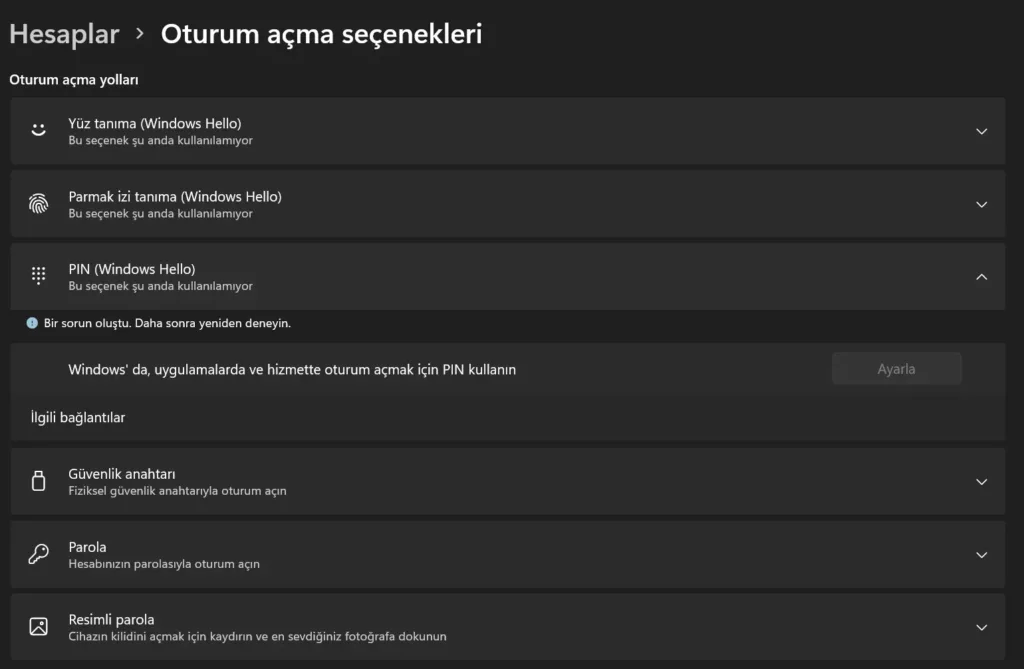
Kısayol ile şifre değiştirme
- Ctrl + Alt + Del tuşlarına aynı anda basın.
- Açılan ekranda Parolayı Değiştir seçeneğine tıklayın.
- Mevcut şifrenizi girdikten sonra yeni şifrenizi girip doğrulayın.
- İşlemi tamamlamak için onaylayın.
Windows parola sıfırlama
- Parolanızı unuttuysanız, Microsoft hesabınızla oturum açıyorsanız Microsoft hesabınızın parolasını sıfırlayarak Windows şifrenizi sıfırlayabilirsiniz.
- Yerel bir hesap kullanıyorsanız, Windows kurtarma diski kullanarak şifrenizi sıfırlamanız gerekiyor. Kurtarma diskiniz yoksa, bilgisayarınızın üreticisine başvurmanız gerekebilir.
Windows işletim sistemi, kullanıcı hesaplarının güvenliğini sağlamak için şifreleme ve şifre değiştirme gibi birçok güvenlik özelliği sunuyor. Yukarıdaki adımlara ihtimam ederek, Windows 11 ve Windows 10 işletim sistemlerinde bilgisayar şifrenizi kolaylıkla değiştirebilir, veyahut şifrenizi unuttuysanız sıfırlayabilirsiniz.